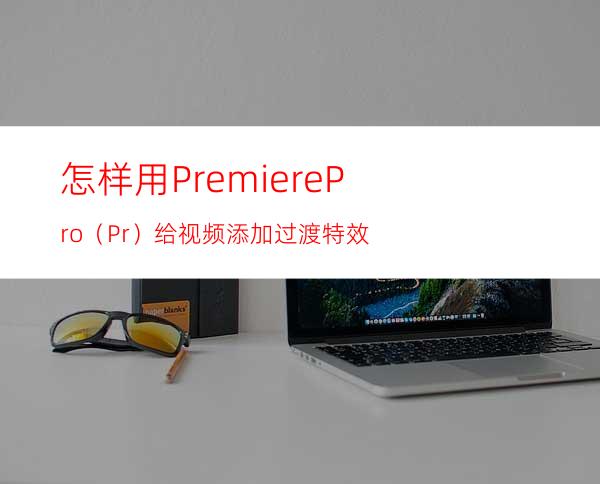
Adobe PremierePro (简称PR)是视频编辑爱好者和专业人士比较认可的视频编辑工具,该软件提供了采集、剪辑、调色、美化音频、字幕添加、输出、DVD刻录的一整套流程,并和其他Adobe软件高效集成,使您足以完成在编辑、制作、工作流上遇到的所有挑战,满足创建高质量作品的要求。当我们剪辑视频时,怎样才可以使让两个视频衔接起来不至于太生硬,而且让画面看起来还比较生动呢?其实我们可以用PR在两个视频的连接点添加视频过渡特效。添加的方法详情请看下文。
工具/原料
Premiere Pro (Pr)CS6
电脑
方法/步骤
单击鼠标右键,点击〖打开〗,打开软件。或者直接双击软件打开;
单击软件左上角的〖文件〗—〖新建〗—〖项目〗,如果最近有使用PR,直接在弹出的窗口中单击〖新建项目〗;
点击〖新建项目〗中〖采集格式〗的下拉菜单,在里面选择DV(标清)或HDV(高清),填写项目名称后,点击〖确定〗;
在〖新建序列〗中选择一个比较接近你视频属性的有限预设,填写好序列名称后点击〖确定〗;
单击〖项目〗窗口里的任意空白位置,将你要添加过渡特效的视频添加到PR中;
按住shift点击第一个视频和最后一个视频,长按并拖动鼠标,将视频拖动到〖新建分项〗。当然如果你想重新排序视频的先后顺序,也可以一个一个的拖动到时间轴上;
点击〖效果〗窗口里的〖视频特效〗;
在〖视频特效〗的〖过渡〗里面选择一个过渡方式,鼠标左键单击一下,然后长按并拖动鼠标将它拖动到两个视频的连接点;
调节好〖特效控制台〗里的各项参数,播放检查一下看效果是否满意;
调节到自己满意的效果后,就可以导出了,点击左上角的〖文件〗—〖导出〗—〖媒体〗;
选择导出格式,各项参数后,点击〖导出〗。




















